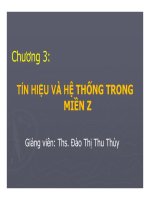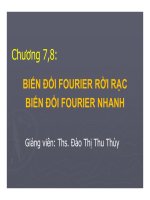tài liệu thí nghiệm xử lý số tín hiệu
Bạn đang xem bản rút gọn của tài liệu. Xem và tải ngay bản đầy đủ của tài liệu tại đây (2.33 MB, 63 trang )
Trường Đại học Bách Khoa
Khoa Điện – Điện Tử
Bộ môn Viễn Thông
XỬ LÝ SỐ TÍN HIỆU
Tài liệu thí nghiệm
PTN Viễn thông
2007
Mục lục
Mục lục 2
Mục lục hình vẽ 3
Mục lục các bảng 3
GIỚI THIỆU 4
PHẦN I HƯỚNG DẪN SỬ DỤNG THIẾT BỊ THÍ NGHIỆM 5
1. SỬ DỤNG MATLAB ĐỂ THIẾT KẾ BỘ LỌC SỐ 6
2. SỬ DỤNG KIT XỬ LÝ SỐ C6713 DSK (DSP STARTER KIT) 13
PHẦN 2 CÁC BÀI THÍ NGHIỆM 25
BÀI 1: THỰC HIỆN CÁC BỘ LỌC FIR TRÊN KIT C6713 DSK 26
1. Mục đích thí nghiệm 26
2. Thiết bị thí nghiệm 26
3. Giới thiệu 26
4. Cơ sở lý thuyết 26
5. Chuẩn bị thí nghiệm 27
6. Tiến hành thí nghiệm 28
BÀI 2: THỰC HIỆN CÁC BỘ LỌC IIR TRÊN KIT C6713 DSK 31
1. Mục đích thí nghiệm 31
2. Thiết bị thí nghiệm 31
3. Giới thiệu 31
4. Cơ sở lý thuyết 31
5. Chuẩn bị thí nghiệm 35
6. Tiến hành thí nghiệm 35
BÀI 3: THỰC HIỆN CÁC BỘ LỌC THÍCH NGHI TRÊN KIT C6713 DSK 42
1. Mục đích thí nghiệm 42
2. Thiết bị thí nghiệm 42
3. Giới thiệu 42
4. Cơ sở lý thuyết 42
5. Chuẩn bị thí nghiệm 47
6. Tiến hành thí nghiệm 47
BÀI 4: THỰC HIỆN MỘT SỐ MẠCH ĐIỀU CHẾ SỐ TRÊN KIT C6713 DSK 51
1. Mục đích thí nghiệm 51
2. Thiết bị thí nghiệm 51
3. Giới thiệu 51
4. Cơ sở lý thuyết 51
5. Chuẩn bị thí nghiệm 55
6. Tiến hành thí nghiệm 55
Tài liệu tham khảo 63
Mục lục hình vẽ
Hình 1. Giao diện của SPTool 6
Hình 2. Giao diện Filter Designer 7
Hình 3. Đáp ứng tần số của bộ lọc đã thiết kế 8
Hình 4. Các field của bs2700 9
Hình 5. Vector đáp ứng xung của bộ lọc đã thiết kế 9
Hình 6. Đáp ứng tần số của bộ lọc IIR đã thiết kế 10
Hình 7. Đáp ứng tần số của bộ lọc multiband FIR cần thiết kế 11
Hình 8. Sơ đồ khối của DSK 13
Hình 9. Hộp thoại Project Creation 16
Hình 10. Tùy chọn Compiler – Mục Basic 17
Hình 11. Tùy chọn Compiler - Mục Preprocessor 18
Hình 12. Tùy chọn Compiler - Mục Feedback 18
Hình 13. Tùy chọn Compiler - Mục Advanced 19
Hình 14. Các tùy chọn của Linker 19
Hình 15. Cửa sổ slider cho phép thay đổi biến gain 21
Hình 16. Các tùy chọn để vẽ trong miền thời gian 23
Hình 17. Các tùy chọn để vẽ trong miền tần số 23
Hình 18. Kết quả vẽ bằng CCS cả trong miền tần số và trong miền thời gian 24
Hình 19. Thực hiện bộ lọc FIR dạng trực tiếp 27
Hình 20. Thực hiện bộ lọc IIR dạng trực tiếp 1 32
Hình 21. Thực hiện bộ lọc IIR dạng trực tiếp 2 33
Hình 22. Thực hiện bộ lọc IIR dạng trực tiếp 2 chuyển vị 33
Hình 23. Cấu trúc cascade của bộ lọc IIR 34
Hình 24. Bộ lọc IIR bậc 4 với 2 phần bậc 2 dạng trực tiếp 2 34
Hình 25. Cấu trúc song song của bộ lọc IIR 34
Hình 26. Cấu trúc bộ lọc thích nghi cơ bản 42
Hình 27. Cấu trúc bộ lọc thích nghi dùng để lọc nhiễu 43
Hình 28. Cấu trúc bộ lọc thích nghi dùng để nhận dạng hệ thống 44
Hình 29. Bộ kết hợp tuyến tính nhiều ngõ vào 44
Hình 30. Bộ kết hợp tuyến tính thích nghi với một ngõ vào 45
Hình 31. Đường cong mục tiêu 1 trọng số 46
Hình 32. Tìm điểm cực tiểu theo một trọng số 46
Hình 33. Sơ đồ thí nghiệm 47
Hình 34. Hệ thống PAM 54
Hình 35. Giản đồ constellation của PAM 8 mức 54
Mục lục các bảng
Bảng 1. Bảng tra PAM 16 mức 56
Bảng 2. Bảng tra PAM 4 mức 57
Bảng 3. Bảng tra PAM 8 mức 57
GIỚI THIỆU
Các bộ xử lý số tín hiệu được sử dụng trong rất nhiều ứng dụng thực tế, từ truyền
thông và điều khiển cho đến xử lý tiếng nói và hình ảnh Hầu hết các thiết bị gia
dụng hiện nay cũng tích hợp các bộ xử lý số tín hiệu. Chúng được sử dụng trong điện
thoại di động, máy ảnh số, HDTV, radio, truyền fax, các modem, máy in, máy trợ
thính và nhiều thiết bị khác…
Hệ thống xử lý số tín hiệu cơ bản bao gồm một bộ biến đổi A/D để thu nhận tín hiệu
vào. Sau đó, dạng biểu diễn số của tín hiệu vào sẽ được xử lý bởi một bộ xử lý số tín
hiệu và tín hiệu ra được đưa qua bộ biến đổi D/A. Hệ thống cơ bản này cũng bao gồm
một bộ lọc ngõ vào chống chồng lấn phổ và một bộ lọc ngõ ra để khôi phục tín hiệu đã
xử lý.
Trong các bài thí nghiệm này, chúng ta được trang bị kit TMS320C6713 của Texas
Instruments. Kit TMS320C6713 là một công cụ mạnh với các phần cứng và phần
mềm cần thiết cho xử lý tín hiệu thời gian thực. Nó là một hệ thống xử lý số tín hiệu
hoàn chỉnh, bao gồm một bộ xử lý số dấu chấm động C6713 và bộ codec 32-bit stereo
TLV320AIC23 (gọi tắt là AIC23) cho việc xuất nhập tín hiệu.
Qua các bài thí nghiệm này, hi vọng các bạn sinh viên sẽ hiểu rõ thêm các khái niệm
đã học trong môn Xử lý số tín hiệu, cũng như nắm được các bước cơ bản trong việc
thực hiện một ứng dụng xử lý số tín hiệu lên một bộ xử lý số, như chip C6713 của
Texas Instruments.
PHẦN I
HƯỚNG DẪN SỬ DỤNG THIẾT BỊ THÍ NGHIỆM
Tài liệu thí nghiệm Xử lý số tín hiệu
6
1. SỬ DỤNG MATLAB ĐỂ THIẾT KẾ BỘ LỌC SỐ
1.1 Thiết kế bộ lọc số bằng công cụ SPTool
SPTool là một công cụ có giao diện tương tác dùng cho xử lý số tín hiệu. Công cụ này
có thể được sử dụng để phân tích tín hiệu, thiết kế các bộ lọc, phân tích các bộ lọc, lọc
tín hiệu và phân tích phổ của tín hiệu.
Để khởi động SPTool, từ dấu nhắc lệnh của MATLAB, nhập lệnh
>> sptool
Khi đó, giao diện của SPTool sẽ xuất hiện như sau:
Hình 1. Giao diện của SPTool
Khi mới mở SPTool, nó chứa một tập hợp các tín hiệu, bộ lọc và phổ mặc định. Trên
giao diện của SPTool, có 3 cột: Signals, Filters và Spectra. Dưới mỗi cột có các nút sử
dụng cho cột đó. Cột Signals hiển thị các tín hiệu, cột Filters hiển thị các bộ lọc và cột
Spectra hiển thị các phổ trong workspace (vùng làm việc) của SPTool.
Các tín hiệu, bộ lọc hoặc phổ trong workspace của MATLAB có thể được đưa vào
SPTool bằng lệnh Import trong menu File của SPTool. Các tín hiệu, bộ lọc hoặc phổ
được tạo ra hoặc được import vào SPTool tồn tại dưới dạng các cấu trúc của MATLAB.
Để lưu lại các tín hiệu, bộ lọc và phổ đã tạo ra hoặc chỉnh sửa trong SPTool, sử dụng
lệnh Export trong menu File, chúng cũng sẽ được lưu lại dưới dạng các cấu trúc
MATLAB.
Để bắt đầu thiết kế một bộ lọc mới, các bạn hãy nhấn vào nút New ngay dưới cột
Filter. Khi đó, giao diện Filter Designer dùng để thiết kế bộ lọc như sau sẽ xuất hiện.
Filter Designer cung cấp một môi trường đồ họa tương tác để thiết kế các bộ lọc số IIR
hoặc FIR dựa trên các tiêu chuẩn do người dùng xác định.
- Các loại bộ lọc có thể thiết kế: Thông thấp, thông cao, thông dải, chắn dải.
- Các phương pháp thiết kế bộ lọc FIR: Equiripple, Least squares, Window
- Các phương pháp thiết kế bộ lọc IIR: Butterworth, Chebyshev loại I, Chebyshev
loại II, Elliptic.
Tài liệu thí nghiệm Xử lý số tín hiệu
7
Hình 2. Giao diện Filter Designer
Ví dụ 1: Thiết kế một bộ lọc FIR chắn dải bằng SPTool
Bộ lọc, được thiết kế bằng phương pháp cửa sổ Kaiser, với các thông số sau:
Chiều dài của đáp ứng xung: N = 89 (MATLAB hiển thị bậc bộ lọc bằng 88)
Tần số trung tâm: 2700 Hz
Tần số cắt: 2500 Hz và 2900 Hz
Giá trị của
= 4
Tần số lấy mẫu 8000 Hz
Các bước thiết kế như sau:
1. Khởi động SPTool. Dưới cột Filters, nhấn nút New để mở cửa sổ Filter Designer.
2. Trong giao diện của Filter Designer:
a. Trong text box Filter: Tên bộ lọc được tự đặt (ở đây là filt1). Tên này có thể
thay đổi sau này.
b. Nhập các thông số thiết kế vào:
i. Sampling Frequency = 8000
ii. Algorithm: Kaiser Window FIR
iii. Bỏ chọn ở check box Minimum Order. (nếu chọn thì sẽ thiết kế bộ lọc
có bậc tối thiểu).
iv. Filter Order = 88, Type = Bandstop, Fc1 = 2500, Fc2 = 2900, Beta = 4
c. Nhấn Apply. Khi đó đáp ứng tần số của bộ lọc thiết kế sẽ được hiển thị.
Tài liệu thí nghiệm Xử lý số tín hiệu
8
Hình 3. Đáp ứng tần số của bộ lọc đã thiết kế
3. Trở về cửa sổ SPTool, trong cột Filters sẽ xuất hiện thêm một dòng filt1 [design].
Đây chính là bộ lọc vừa thiết kế. Sau này, nếu muốn sửa đổi thiết kế, chọn lại tên
bộ lọc và nhấn nút Edit ở phía dưới. Để dễ nhớ, ta sẽ thay đổi tên bộ lọc trên
thành bs2700 bằng cách chọn Edit Name…filt1 [design]. Trong cửa sổ mới
xuất hiện, nhập tên mới.
Khi thiết kế một bộ lọc FIR như trên, kết quả mà ta cần nhận được sau khi thiết kế là
các giá trị của vector đáp ứng xung h của bộ lọc thiết kế. Để lấy các giá trị của vector
đáp ứng xung, ta thực hiện như sau:
1. Từ cửa sổ SPTool, chọn File Export… Trong Export list xuất hiện, chọn
Filter: bs2700 [design] rồi nhấn nút Export to workspace
2. Đóng cửa sổ SPTool lại. Một thông báo xuất hiện hỏi có muốn lưu lại phiên làm
việc hiện tại hay không. Nếu muốn lưu lại, chọn Save.
3. Mở cửa sổ Workspace của MATLAB, ta sẽ thấy trong workspace sẽ xuất hiện
biến mới là bs2700. Đây chính là bộ lọc mà ta đã thiết kế trong SPTool và xuất ra
workspace của MATLAB. Biến này được lưu dưới dạng một cấu trúc mô tả bộ
lọc đã thiết kế. Nhấn đúp chuột vào tên biến bs2700 trong workspace, ta sẽ thấy
được các field của cấu trúc này như sau:
Tài liệu thí nghiệm Xử lý số tín hiệu
9
Hình 4. Các field của bs2700
4. Trong các field này, field tf thể hiện hàm truyền của bộ lọc. Field này cũng là một
cấu trúc gồm 2 field: tf.num và tf.den thể hiện tương ứng các hệ số của đa thức
tử số và đa thức mẫu số. Đối với bộ lọc FIR, hàm truyền chỉ có tử số và các hệ số
của tử số chính là đáp ứng xung của bộ lọc. Do đó, với bộ lọc trên, các giá trị của
vector đáp ứng xung được lưu trong bs2700.tf.num. Trong cửa sổ Array Editor
trên, lần lượt nhấn đúp vào field tf rồi nhấn đúp vào num, ta sẽ thấy các hệ số đáp
ứng xung của bộ lọc. Để gán các hệ số này vào một vector h, trong MATLAB có
thể dùng lệnh sau:
>> h = bs2700.tf.num
Hình 5. Vector đáp ứng xung của bộ lọc đã thiết kế
Các giá trị thu được của vector đáp ứng xung sẽ được sử dụng để thực hiện bộ lọc số
lên trên kit DSP.
Ví dụ 2: Thiết kế bộ lọc IIR chắn dải bằng SPTool
Sử dụng phương pháp Elliptic để thiết kế một bộ lọc IIR chắn dải bậc 10, tần số trung
tâm 1750Hz. Chú ý rằng MATLAB hiển thị bậc bộ lọc là 5, biểu diễn số phần bậc 2 của
bộ lọc. (Điều này đúng với các bộ lọc IIR thông dải và chắn dải)
Tài liệu thí nghiệm Xử lý số tín hiệu
10
Các thông số của bộ lọc này như sau.
Tần số cắt: 1700 Hz và 1800 Hz
Độ gợn dải thông và dải chắn tương ứng là 1 dB và 60 dB
Tần số lấy mẫu: 8000 Hz
Thực hiện tương tự như ví dụ trên, lưu bộ lọc thiết kế với tên bs1750 và xuất ra
workspace. Trong workspace sẽ có một cấu trúc tên là bs1750. Các hệ số tử số và mẫu
số của hàm truyền được lưu tương ứng trong các biến bs1750.tf.num và bs1750.tf.den.
Hình 6. Đáp ứng tần số của bộ lọc IIR đã thiết kế
Dạng cực – zero của một hàm truyền H(z) như sau:
m
n
pzpzpz
zzzzzz
kzH
)(
21
21
Hàm truyền trên có thể được viết lại như sau:
L
k
kk
kkk
L
k
k
zaza
zbzbb
gzHgzH
1
2
2
1
1
2
2
1
10
1
1
)(
Với L là số nguyên gần nhất lớn hơn cực đại của n/2 và m/2.
Trong MATLAB, các phần bậc 2 của H(z) được lưu trong 1 ma trận như sau:
LLLLL
aabbb
aabbb
aabbb
sos
21210
2212221202
2111211101
1
1
1
Tài liệu thí nghiệm Xử lý số tín hiệu
11
Từ các hệ số tử và mẫu ở trên, ta sẽ chuyển thành dạng các phần bậc hai bằng các lệnh
sau:
>> [z,p,k] = tf2zp(bs1750.tf.num, bs1750.tf.den)
>> sos = zp2sos(z,p,k)
Các phần tử của ma trận sos này sẽ được sử dụng để thực hiện bộ lọc IIR này lên kit
DSP.
1.2 Thiết kế bộ lọc bằng lệnh của MATLAB
Bên cạnh việc sử dụng công cụ SPTool để thiết kế bộ lọc như trên, MATLAB cũng có
một số lệnh có thể sử dụng để thiết kế bộ lọc. Các lệnh này có thể được sử dụng khi
thiết kế một số loại bộ lọc mà SPTool không có sẵn, ví dụ như các bộ lọc multiband.
Ví dụ 1: Thiết kế bộ lọc FIR multiband bằng các lệnh MATLAB
Trong ví dụ này, chúng ta sẽ thiết kế một bộ lọc FIR multiband gồm 63 hệ số. Tần số
lấy mẫu là 10 kHz. Chúng ta sử dụng hàm remez của MATLAB. Hàm remez sử dụng
giải thuật Parks – McClellan dựa trên giải thuật Remez và lý thuyết xấp xỉ Chebyshev.
Bộ lọc cần thiết kế có đáp ứng tần số như sau:
0 500 1000 1500 2000 2500 3000 3500 4000 4500 5000
0
0.2
0.4
0.6
0.8
1
1.2
Hình 7. Đáp ứng tần số của bộ lọc multiband FIR cần thiết kế
Bộ lọc mong muốn có 2 dải thông, được biểu diễn bởi 5 dải như sau:
Dải Tần số (Hz) Tần số chuẩn hóa f/F
N
Biên độ
1
0 – 500 0 – 0.1 0
2
600 – 900 0.12 – 0.18 1
3
1000 – 1500 0.2 – 0.3 0
4
1600 – 1900 0.32 – 0.38 1
5
2000 - 5000 0.4 - 1 0
Tài liệu thí nghiệm Xử lý số tín hiệu
12
Trong đó F
N
là tần số Nyquist, bằng ½ tần số lấy mẫu.
Chúng ta viết một file .m để thiết kế bộ lọc này, lưu lại với tên multibandfir63.m
Nội dung của file này như sau:
%multibandfir63.m: Multiband FIR filter with 63 coefficients
f = [0 0.1 0.12 0.18 0.2 0.3 0.32 0.38 0.4 1];
m = [0 0 1 1 0 0 1 1 0 0];
n = 63;
cof = remez(n-1,f,m);
% frequency response with 256 points
[h w] = freqz(cof,1,256);
% plot magnitude of the filter
plot(5000*f,m);
figure;
plot(w/pi,abs(h));
Trong đoạn chương trình trên, có một số lưu ý:
- Dòng lệnh cof = remez(n-1,f,m) trả về vector hệ số của bộ lọc FIR bậc n – 1, với
f và m xác định các dải tần số theo bảng ở trên.
- Lệnh freqz để tính đáp ứng tần số của bộ lọc
- Lệnh plot thứ nhất vẽ đáp ứng tần số mong muốn dựa trên f và m.
- Lệnh figure tạo ra một cửa sổ mới và lệnh plot thứ hai vẽ đáp ứng tần số của bộ
lọc đã thiết kế được lên cửa sổ mới này.
Ở đây, kết quả của quá trình thiết kế mà ta cần nhận được chính là các hệ số chứa trong
biến cof. Chúng được sử dụng khi thực hiện bộ lọc lên trên kit DSP.
Ví dụ 2: Thiết kế bộ lọc IIR multiband bằng các lệnh của MATLAB
Trong thí nghiệm này, chúng ta thiết kế một bộ lọc IIR multiband có đáp ứng mong
muốn như bộ lọc ở ví dụ 1. Tần số lấy mẫu cũng là 10 kHz.
Các bước thiết kế giống như trên với nội dung file multibandiir63.m dùng để thiết kế
như sau:
%multibandiir63.m: Multiband IIR filter with 63
coefficients
f = [0 0.1 0.12 0.18 0.2 0.3 0.32 0.38 0.4 1];
m = [0 0 1 1 0 0 1 1 0 0];
n = 63;
[num, den] = yulewalk(n-1,f,m);
% frequency response with 256 points
[h w] = freqz(num,den,256);
% plot magnitude of the filter
plot(5000*f,m);
figure;
plot(w/pi,abs(h));
Tài liệu thí nghiệm Xử lý số tín hiệu
13
Trong đoạn chương trình trên, lưu ý:
- Lệnh remez được thay bằng lệnh yulewalk dùng để thiết kế bộ lọc IIR. Lệnh này
trả về các hệ số của tử số và mẫu số của hàm truyền bộ lọc, được chứa tương ứng
trong biến num và den.
- Lệnh freqz được sửa đổi để vẽ đáp ứng tần số của bộ lọc IIR đã thiết kế.
Các giá trị của num và den được sử dụng khi cần thực hiện bộ lọc này lên kit DSP.
2. SỬ DỤNG KIT XỬ LÝ SỐ C6713 DSK (DSP STARTER KIT)
2.1 Kit C6713 DSK
Kit DSK là một hệ thống DSP hoàn chỉnh. Board DSK bao gồm bộ xử lý số dấu chấm
động C6713 và bộ codec 32 bit stereo TLV320AIC23 (AIC23) để xuất nhập. Bộ codec
onboard AIC23 sử dụng kỹ thuật sigma – delta để biến đổi A/D và D/A. Nó được kết
nối với một đồng hồ hệ thống 12 – MHz. Tần số lấy mẫu có thể thay đổi từ 8 đến 96
KHz.
Board DSK bao gồm 16MB SDRAM và 256kB Flash memory. Bốn jack cắm trên boad
cho phép xuất nhập: MIC IN (microphone input), LINE IN (line input), LINE OUT
(line output) và HEADPHONE (headphone output). Trạng thái của 4 dip switch trên
DSK có thể đọc được từ chương trình. DSK hoạt động ở tần số 225 MHz. Trên board
DSK cũng bao gồm các ổn áp cung cấp 1.26V cho nhân C6713 và 3.3V cho bộ nhớ và
các ngoại vi.
Bộ xử lý TMS320C6713 dựa trên kiến trúc VLIW (very-long-instruction-word), phù
hợp cho các giải thuật nặng về tính toán số. Bộ nhớ chương trình nội được tổ chức để
mỗi chu kỳ có thể nạp 8 lệnh (instruction), mỗi instruction dài 32 bit.
Các bộ xử lý C67xx (ví dụ C6701, C6711 và C6713) thuộc về họ các bộ xử lý C6x dấu
chấm động, trong khi đó C62xx và C64xx thuộc về họ các bộ xử lý C6x dấu chấm tĩnh.
C6713 có thể xử lý cả dấu chấm động và dấu chấm tĩnh.
Hình 8. Sơ đồ khối của DSK
2.2 Code Composer Studio (CCS)
CCS là một môi trường phát triển tích hợp (IDE). CCS cung cấp các công cụ sinh mã,
như một bộ biên dịch C, một chương trình assembler và một chương trình linker. Nó có
khả năng đồ họa và hỗ trợ real-time debug. Nó cung cấp một công cụ phần mềm thuận
tiện cho việc xây dựng và sửa lỗi chương trình.
Tài liệu thí nghiệm Xử lý số tín hiệu
14
Trình dịch C sẽ dịch chương trình nguồn viết bằng C (tập tin có kiểu .c) để tạo thành
một tập tin nguồn assembly (kiểu .asm). Trình assembler sẽ tạo ra các tập tin đối tượng
ngôn ngữ máy (.obj) từ các tập tin .asm. Trình linker sẽ kết hợp các tập tin đối tượng và
các thư việc đối tượng để tạo ra một tập tin thực thi với kiểu .out. Tập tin thực thi này
có thể được nạp và chạy trực tiếp trên bộ xử lý C6713.
Để tạo một project, người dùng có thể thêm vào các tập tin phù hợp. Các tùy chọn về
compiler/linker có thể xác định dễ dàng. Một số tính năng debug có sẵn, như đặt các
breakpoint và xem các biến; xem bộ nhớ, các thanh ghi và trộn C với assembly code;
các kết quả đồ họa; và theo dõi thời gian thực thi.
Chúng ta sẽ làm việc với một vài kiểu tập tin khác nhau, bao gồm:
1. file.pjt: để tạo và xây dựng một project có tên là “file”
2. file.c: chương trình nguồn viết bằng C
3. file.asm: chương trình nguồn bằng ngôn ngữ assembly, được tạo bởi người dùng
hoặc bởi bộ dịch C.
4. file.h: tập tin header
5. file.lib: tập tin thư viện
6. file.cmd: tập tin lệnh của linker, ánh xạ các section vào bộ nhớ
7. file.obj: tập tin đối tượng được tạo ra bởi assembler
8. file.out: tập tin thực thi được tạo ra bởi linker để nạp và chạy trên bộ xử lý C6713
2.3 Các tập tin hỗ trợ
Các tập tin hỗ trợ sau được chứa trong folder
C:\CCStudio_v3.1\myprojects\source\support (trừ các tập tin thư viện) được sử dụng
trong hầu hết các bài thí nghiệm.
1. C6713dskinit.c: chứa các hàm khởi động DSK, codec, các cổng nối tiếp và để
xuất nhập. Tập tin này không được bao gồm với CCS.
2. C6713dskinit.h: tập tin header chứa các prototype của các hàm.
3. C6713dsk.cmd: Tập tin lệnh linker. Tập tin này có thể được sửa đổi khi sử dụng
bộ nhớ ngoài thay cho bộ nhớ trong.
4. vectors_intr.asm: một tập tin vector bao gồm trong CCS đã được sửa đổi để quản
lý ngắt. Có 12 ngắt, từ INT4 đến INT15, và ngắt 11 được chọn trong tập tin này.
Chúng được dùng cho các chương trình có sử dụng ngắt.
5. vectors_poll.asm: tập tin vector cho các chương trình hỏi vòng (polling)
6. rts6700.lib, dsk6713bsl.lib, csl6713.lib: Tập tin thư viện hỗ trợ run – time, board
và chip. Các tập tin này được cung cấp với CCS và được chứa trong các folder
C6000\cgtools\lib, C6000\dsk6713\lib và C6000\csl\lib một cách tương ứng.
(Thư mục C6000 nằm trong thư mục cài đặt của CCS, mặc định là
C:\CCStudio_v3.1\)
2.4 Các ví dụ lập trình trên DSK
Sau đây là một số ví dụ lập trình để minh họa cho một số đặc tính của CCS và board
DSK. Mục tiêu chính là để làm quen với các công cụ phần mềm và phần cứng.
Ví dụ 1: Tạo tín hiệu dùng 8 điểm với điều khiển DIP Switch
(sine8_LED)
Ví dụ này tạo ra một tín hiệu hình sine bằng phương pháp tra bảng. Quan trọng hơn, nó
minh họa vài đặc tính của CCS trong hiệu chỉnh, xây dựng một project, sử dụng các
Tài liệu thí nghiệm Xử lý số tín hiệu
15
công cụ sinh mã và chạy một chương trình trên bộ xử lý C6713. Chương trình nguồn
sine8_LED.c thực hiện việc tạo sóng sine có nội dung như dưới đây.
//Sine8_LED.c Sine generation with DIP switch control
#include "dsk6713_aic23.h" //support file for codec,DSK
Uint32 fs = DSK6713_AIC23_FREQ_8KHZ; //set sampling rate
short loop = 0; //table index
short gain = 10; //gain factor
short sine_table[8]={0,707,1000,707,0,-707,-1000,-707};//sine values
void main()
{
comm_poll(); //init DSK, codec, McBSP
DSK6713_LED_init(); //init LED from BSL
DSK6713_DIP_init(); //init DIP from BSL
while(1) //infinite loop
{
if(DSK6713_DIP_get(0)==0) //=0 if switch #0 pressed
{
DSK6713_LED_on(0); //turn LED #0 ON
output_sample(sine_table[loop]*gain);//output every Ts (SW0
on)
if (++loop > 7) loop = 0; //check for end of table
}
else DSK6713_LED_off(0); //LED #0 off
} //end of while (1)
}
Giải thích chương trình
Trong chương trình này, một bảng sine_table được tạo ra và chứa 8 điểm thể hiện giá
trị của sin(t) tại t = 0, 45, 90, 135, 180, 225, 270 và 315 độ (tỷ lệ 1000). Trong hàm
main(), một hàm khác, comm_poll, được gọi. Hàm này được chứa trong tập tin
c6713dskinit.c. Nó khởi động DSK, bộ codec AIC onboard và các cổng nối tiếp trên bộ
xử lý C6713.
Lệnh while(1) trong hàm main tạo một vòng lặp vô tận. Khi dip switch 0 được nhấn,
LED 0 được bật lên và tín hiệu sine được tạo ra. Ngược lại, hàm DSK6713_DIP_get(0)
sẽ là false và LED 0 sẽ tắt.
Hàm output_sample, chứa trong tập tin hỗ trợ C6713dskinit.c, được gọi để xuất giá trị
dữ liệu đầu tiên trong bảng sine_table[0] = 0. Chỉ số lặp loop sẽ được tăng dần cho đến
hết bảng và trở lại giá trị zero.
Mỗi chu kỳ lấy mẫu T
s
= 1/F
s
= 1/8000 = 0.125ms, giá trị của dip switch 0 được kiểm
tra và một giá trị tiếp theo trong bảng sine_table (nhân với tỷ lệ gain) được xuất ra.
Trong một chu kỳ tín hiệu, 8 giá trị dữ liệu ( cách nhau 0.125ms) được xuất ra để tạo
một tín hiệu sine. Chu kỳ của tín hiệu sine thu được là T = 8(0.125ms) = 1ms ứng với
tần số f = 1/T = 1 kHz.
Tạo project
Phần này sẽ minh họa cách tạo một project mới, thêm các tập tin cần thiết để biên dịch
project sine8_LED.
Tài liệu thí nghiệm Xử lý số tín hiệu
16
1. Trong CCS, chọn Project New. Trong hộp thoại tạo Project, nhập tên project
là sine8_LED, chọn Project Type là Executable (.out) và Target là TMSC67xx.
Hình 9. Hộp thoại Project Creation
CCS sẽ tự tạo ra một thư mục tên là sine8_LED trong thư mục
C:\CCStudio_v3.1\myprojects.
2. Sau khi tạo project, cần chép các tập tin cần thiết vào trong thư mục sine8_LED
vừa tạo trước khi thêm các tập tin này vào project.
a. Chép các tập tin sine8_LED.c và gain.gel từ thư mục
myprojects\source\project_1 vào trong thư mục sine8_LED ở trên. Tập tin
sine8_LED.c chính là tập tin nguồn chính được viết bằng C ở trên. Tập tin
gain.gel được viết bằng một ngôn ngữ thông dịch gọi là GEL (General
Extension Language), tập tin này sẽ tạo ra một giao diện có thanh trượt (slide)
để cho phép thay đổi biến gain trong chương trình chính khi đang chạy
chương trình trên kit.
b. Chép các tập tin hỗ trợ: c6713dskinit.h, c6713dskinit.c, vectors_poll.asm và
c6713dsk.cmd trong myprojects\source\support vào trong thư mục sine8_LED.
Do chương trình này sử dụng cách lập trình hỏi vòng (polling) nên ta sử dụng
tập tin hỗ trợ vectors_poll.asm. Trong trường hợp lập trình có ngắt, ta sẽ sử
dụng tập tin vectors_intr.asm.
c. Cuối cùng, chép các tập tin dsk6713.h và dsk6713_aic23.h trong
C6000\dsk6713\include vào trong thư mục sine8_LED.
3. Sau khi đã chuẩn bị xong các tập tin cần thiết, trở về CCS để thêm các tập tin vào
project. Để thêm tập tin vào project, chọn Project Add Files to Project. Trong
hộp thoại xuất hiện, vào thư mục sine8_LED ở trên.
a. Chọn kiểu tập tin (File of Types) là C Source Files và chọn các tập tin
C6713dskinit.c và sine8_LED.c rồi nhấn nút Open để thêm chúng vào project.
b. Chọn kiểu tập tin là ASM Source Files và thêm tập tin vectors_poll.asm vào
project.
c. Chọn kiểu tập tin là Linker Command File và thêm tập tin c6713dsk.cmd vào
project.
d. Chọn kiểu tập tin là Object and Library Files để thêm các tập tin thư viện vào
project. Thêm tập tin rts6700.lib (hỗ trợ kiến trúc C67x) nằm ở
C6000\cgtools\lib vào project. Tương tự, thêm tập tin dsk6713bsl.lib (nằm ở
C6000\dsk6713\lib) và tập tin csl6713.lib (nằm ở C6000\csl\lib) vào project.
e. Chọn Project Scan All File Dependencies để CCS tự thêm vào các tập tin
header.
Tài liệu thí nghiệm Xử lý số tín hiệu
17
Sau khi thực hiện các bước trên, cửa sổ Project View sẽ hiển thị các tập tin đã
được thêm vào Project.
Xác định các tùy chọn để biên dịch chương trình
Ở bước này, các tùy chọn để CCS dịch chương trình nguồn thành tập tin thực thi sẽ
được thiết lập.
Các tùy chọn của Compiler
1. Trong CCS, chọn Project Build Options. Trong cửa sổ xuất hiện, chọn thẻ
Compiler.
2. Chọn mục Basic (trong Category), và đặt các tùy chọn như sau: (xem hình 10)
a. Target Version: C671x {-mv6710}
b. Generate Debug Info: Full Symbolic Debug
c. Opt Speed vs. Size: Speed most Critical
d. Opt Level and Program Level Opt. : None
Hình 10. Tùy chọn Compiler – Mục Basic
3. Chọn mục Preprocessor và nhập vào Pre-Define Symbol (-d) là CHIP_6713
Tài liệu thí nghiệm Xử lý số tín hiệu
18
Hình 11. Tùy chọn Compiler - Mục Preprocessor
4. Chọn mục Feedback và chọn Interlisting là OPT/C and ASM {-s}
Hình 12. Tùy chọn Compiler - Mục Feedback
5. Chọn mục Advanced và chọn Memory Models là Far ( mem_model:data=far)
Tài liệu thí nghiệm Xử lý số tín hiệu
19
Hình 13. Tùy chọn Compiler - Mục Advanced
Các tùy chọn của Linker
1. Trong cửa sổ Build Options, chọn thẻ Linker để đặt các tùy chọn của Linker.
2. Mặc định CCS để Output Filename cùng tên với tên project là sine8_LED.out.
Tạm thời vẫn giữ nguyên như vậy.
3. Chọn Autoinit Model là Run-time Autoinitialization.
Hình 14. Các tùy chọn của Linker
Tài liệu thí nghiệm Xử lý số tín hiệu
20
Dịch và chạy chương trình
Sau khi đã thiết lập các tùy chọn phù hợp cho Compiler và Linker, chúng ta hãy tiến
hành biên dịch chương trình và nạp lên trên kit để chạy.
1. Chọn Project Rebuild All hoặc nhấn nút có hình 3 mũi tên xuống trên toolbar.
CCS sẽ dịch tất cả các tập tin C và Assembly. Các tập tin đối tượng tạo ra được
liên kết với các tập tin thư viện. Cuối cùng, CCS tạo ra một tập tin thực thi
sine8_LED.out có thể nạp lên kit để chạy.
2. Chọn File Load Program, mở thư mục Debug trong thư mục sine8_LED, chọn
tập tin sine8_LED.out để nạp nó lên trên kit. Sau đó, chọn Debug Run để chạy
chương trình.
3. Như đã giải thích ở trên, khi DIP Switch 0 ở vị trí ON, chương trình sẽ bật sáng
LED 0 và xuất ra tín hiệu sine với tần số 1KHz. Để quan sát kết quả của chương
trình, có thể thực hiện theo một trong các cách như sau:
a. Dùng headphone và cắm vào ngõ ra HEADPHONE trên kit để nghe âm thanh.
b. Quan sát dạng sóng sine trên máy dao động ký (oscilloscope): kết nối
oscilloscope với ngõ ra LINE OUT của kit.
c. Trong máy tính ở phòng thí nghiệm có sẵn phần mềm mô phỏng Oscilloscope
có tên là DSP_Tool. Phần mềm này sẽ đọc dữ liệu từ soundcard của máy tính
và hiển thị. Để sử dụng chương trình này, sử dụng cáp Audio (được cung cấp)
kết nối ngõ ra LINE OUT trên DSK với ngõ vào LINE IN trên Soundcard của
máy tính. Trong DSP_Tool, chọn File Oscilloscope để hiển thị giao diện
Oscilloscope rồi chọn File Start get real data from soundcard để bắt đầu
đọc dữ liệu vào. Ngoài ra, cũng có thể hiển thị phổ bằng cách chọn File
Spectrum Analyzer. (Chú ý cần cấu hình để soundcard nhận dữ liệu vào từ ngõ
Line In)
Cửa sổ Watch window
Cửa sổ Watch Window cho phép thay đổi giá trị của một thông số hoặc để theo dõi một
biến. Trong khi chương trình đang chạy và DIP Switch 0 đang được nhấn. (Lưu ý dòng
chữ DSP RUNNING trên thanh Status của CCS).
1. Chọn View Quick Watch window. Thường cửa sổ này hiển thị ở phần bên
dưới của CCS. Nhập gain và nhấn “Add to Watch”. Giá trị gain bằng 10 (đã được
đặt trong chương trình) sẽ xuất hiện trong cửa sổ Watch.
2. Thay đổi gain từ 10 thành 30 trong cửa sổ Watch rồi nhấn Enter. Dạng sóng quan
sát sẽ thay đổi khi biến gain thay đổi giá trị.
Sử dụng tập tin gain.gel
Trong phần trên chúng ta đã đề cập đến tập tin gain.gel. Tập tin này tạo một giao diện
để cho phép thay đổi biến gain một cách tương tác khi chương trình đang chạy.
1. Trước hết, cần phải nạp tập tin này vào bằng cách chọn File Load GEL và mở
tập tin gain.gel. Nhấn đúp chuột lên tập tin này trong cửa sổ Project View để xem
nội dung của nó.
Tài liệu thí nghiệm Xử lý số tín hiệu
21
/*gain.gel Create slider and vary amplitude (gain) of
sinewave*/
menuitem "Sine Gain"
slider Gain(10,35,5,1,gain_parameter) /*incr by 5,up to
35*/
{
gain = gain_parameter; /*vary gain of sine*/
}
Nội dung của tập tin gain.gel như trên. Trong đó, hàm slider Gain được tạo ra để
hiển thị thanh trượt. Thanh trượt này bắt đầu từ giá trị 10 và kết thúc ở giá trị 35
và mỗi mức tăng là 5 đơn vị.
2. Chọn GEL Sinde Gain Gain, cửa sổ sau sẽ xuất hiện cho phép thay đổi giá
trị của biến gain.
Hình 15. Cửa sổ slider cho phép thay đổi biến gain
3. Nhấn nút mũi tên hướng lên để tăng gain từ 10 đến 15 và quan sát dạng sóng sine
tạo ra để thấy sự thay đổi.
Thay đổi tần số của tín hiệu sine tạo ra
Tần số của tín hiệu sine tạo ra có thể thay đổi bằng một trong các cách sau.
1. Thay đổi tần số lấy mẫu. Trong tập tin nguồn ở trên, tần số lấy mẫu fs được gán
giá trị là DSK6713_AIC23_FREQ_8KHZ. Giá trị này là 1 hằng số nguyên đã
được định nghĩa sẵn. Bộ codec AIC hỗ trợ các tần số lấy mẫu 8, 16, 24, 32, 44.1,
48 và 96kHz. Ví dụ, để có tín hiệu sine ra có tần số là 2kHz, cần tăng tần số lấy
mẫu lên 16kHz bằng cách đặt fs=DSK6713_AIC23_FREQ_16KHZ.
2. Thay đổi số điểm ở trong bảng tra, ví dụ còn 4 điểm thay vì 8 điểm – ví dụ, {0,
1000, 0, -1000}. Khi đó cần thay đổi kích thước của mảng sine_table và giá trị
biến loop. Hãy chứng minh rằng tần số tạo ra là f = fs/(số điểm).
Hai thanh trượt có thể được sử dụng để vừa thay đổi gain, vừa thay đổi tần số. Các tần
số tín hiệu khác nhau có thể tạo ra bằng cách thay đổi biến loop trong chương trình (ví
dụ như nhảy cách một điểm lấy một điểm).
Lưu ý rằng với chương trình trên sóng sine chỉ được tạo ra khi DIP Switch 0 được
nhấn. Để sử dụng một DIP Switch khác, ví dụ DIP Switch 3, trong chương trình phải sử
dụng các hàm DSK6713_DIP_get(3), DSK6713_LED_on(3) và DSK6713_LED_off(3).
Ví dụ 2: Tạo tín hiệu sine và vẽ với CCS
Ví dụ này cũng tạo ra một tín hiệu sine với 8 điểm như trong ví dụ 1 nhưng nó minh
họa khả năng vẽ dạng sóng trong miền thời gian và miền tần số của CCS. Chương trình
chính sine8_buf.c có nội dung như sau:
Tài liệu thí nghiệm Xử lý số tín hiệu
22
//sine8_buf Sine generation. Output buffer plotted within CCS
#include "dsk6713_aic23.h" //codec-DSK support file
Uint32 fs=DSK6713_AIC23_FREQ_8KHZ; //set sampling rate
int loop = 0; //table index
short gain = 10; //gain factor
short sine_table[8]={0,707,1000,707,0,-707,-1000,-707};
short out_buffer[256]; //output buffer
const short BUFFERLENGTH = 256; //size of output buffer
int i = 0; //for buffer count
interrupt void c_int11() //interrupt service routine
{
output_sample(sine_table[loop]*gain); //output sine values
out_buffer[i] = sine_table[loop]*gain; //output to buffer
i++; //increment buffer count
if(i==BUFFERLENGTH) i=0; //if @ bottom reinit count
if (++loop > 7) loop = 0; //check for end of table
return; //return from interrupt
}
void main()
{
comm_intr(); //init DSK, codec, McBSP
while(1); //infinite loop
}
Trong chương trình này, một vùng đệm out_buffer có kích thước 256 được sử dụng để
lưu lại các dữ liệu xuất ra.
Trong hàm main, comm_intr được gọi. Hàm này nằm trong c6713dskinit.c để hỗ trợ
chương trình có dùng ngắt. Phát biểu while(1) trong hàm main tạo một vòng lặp vô hạn
để chờ ngắt xảy ra. Khi có xung lấy mẫu, ngắt 11 xảy ra và trình phục vụ ngắt (ISR –
interrupt service routine) c_int11 được gọi. Địa chỉ của ISR này được xác định trong
tập tin vectors_intr.asm với một chỉ dẫn rẽ nhánh đến địa chỉ này, sử dụng vector ngắt
INT11.
Trong ISR này, hàm output_sample, chứa trong tập tin c6713dskinit.c, được gọi để xuất
ra dữ liệu đầu tiên trong sine_table. Chỉ số loop được tăng cho đến hết bảng rồi lặp lại
từ 0. Một bộ đệm ra được tạo để giữ 256 (xác định bởi BUFFERLENGTH) mẫu tín
hiệu sine xuất ra.
Xây dựng chương trình
Hãy tạo project sine8_buf.pjt và thêm các tập tin cần thiết như trong ví dụ 1. Lưu ý rằng
chương trình này sử dụng ngắt nên tập tin vectors_intr.asm được sử dụng thay cho tập
tin vectors_polls.asm. Tập tin sine8_buf.c được chứa trong thư mục
C:\CCStudio_v1.3\myprojects\source\project_2.
Xác lập các tùy chọn như trong ví dụ 1 và dịch chương trình. Nạp và chạy chương trình
trên kit và kiểm tra rằng có một sóng sine 1KHz được tạo ra.
Tài liệu thí nghiệm Xử lý số tín hiệu
23
Vẽ với CCS
Bộ đệm ra được cập nhật liên tục mỗi 256 điểm. Sau đây CCS sẽ được sử dụng để vẽ
dữ liệu ra hiện tại chứa trong bộ đệm out_buffer.
1. Chọn View Graph Time/Frequency. Thay đổi các tùy chọn trong cửa sổ
Graph Property Dialog như sau để vẽ trong miền thời gian. Địa chỉ bắt đầu của bộ
đệm chính là tên mảng out_buffer được nhập vào Start Address. Các tùy chọn
khác có thể để như mặc định.
Hình 16. Các tùy chọn để vẽ trong miền thời gian
2. Để vẽ trong miền tần số, chọn các tùy chọn như trong hình sau. Chọn bậc của
FFT (FFT Order ) sao cho FFT Framesize = 2
order
.
Hình 17. Các tùy chọn để vẽ trong miền tần số
Kết quả vẽ được thể hiện trên hình sau:
Tài liệu thí nghiệm Xử lý số tín hiệu
24
Hình 18. Kết quả vẽ bằng CCS cả trong miền tần số và trong miền thời gian
PHẦN 2
CÁC BÀI THÍ NGHIỆM